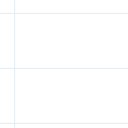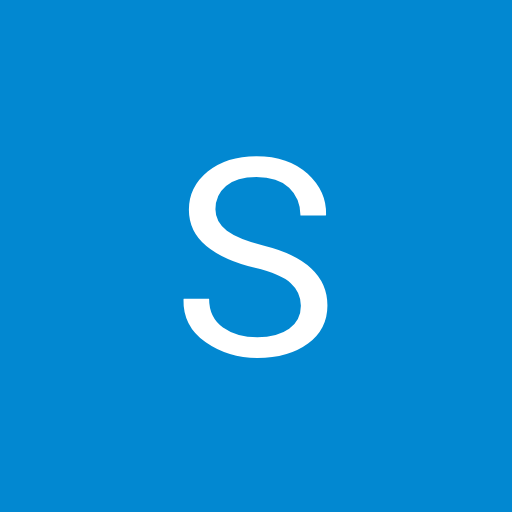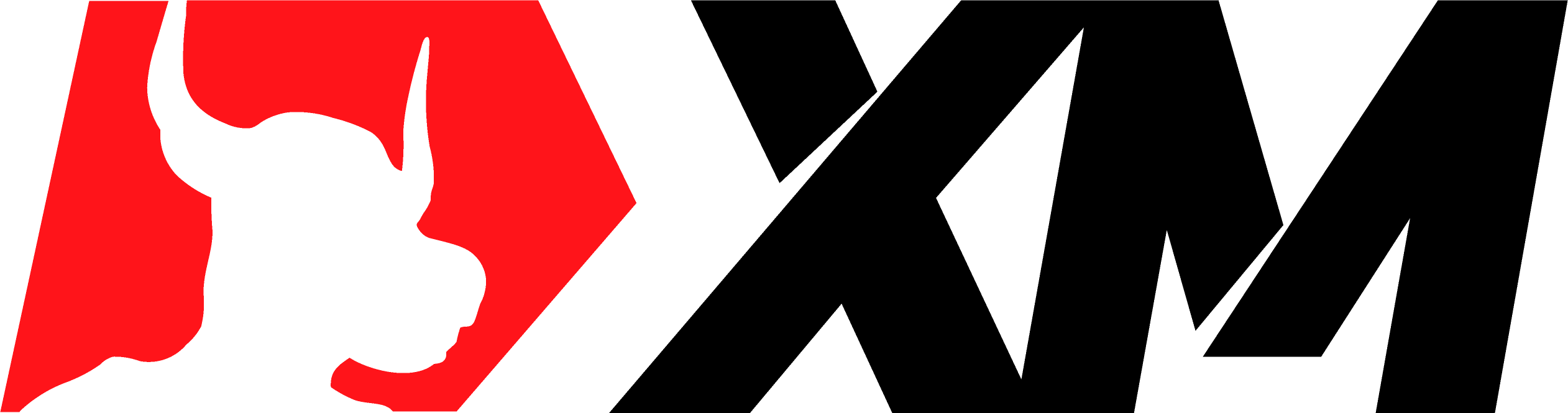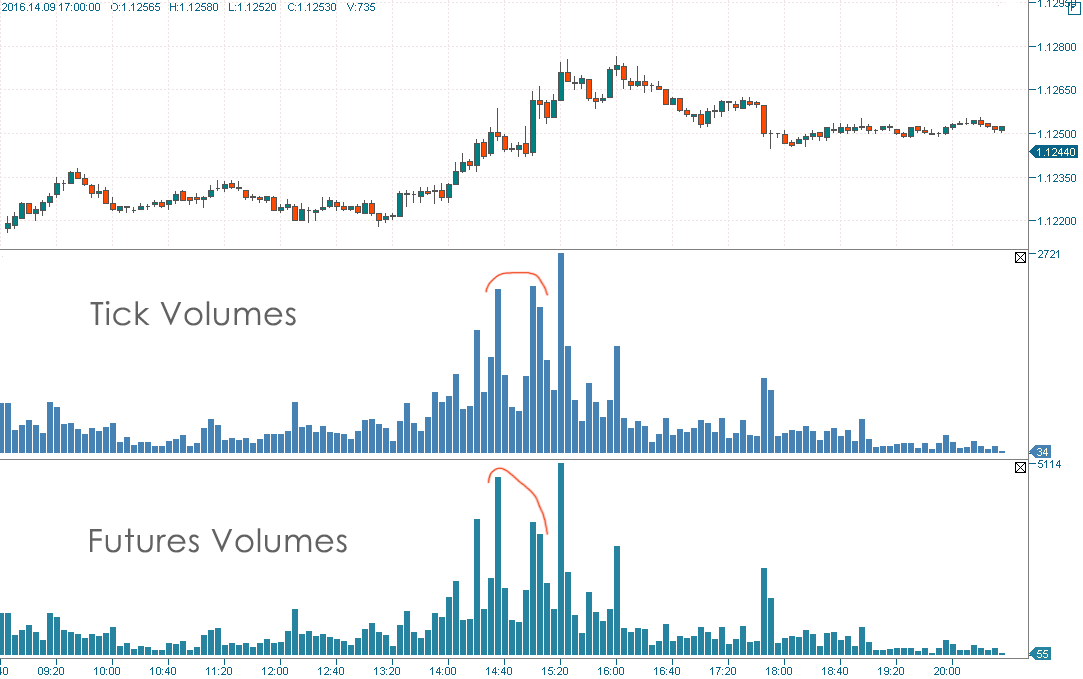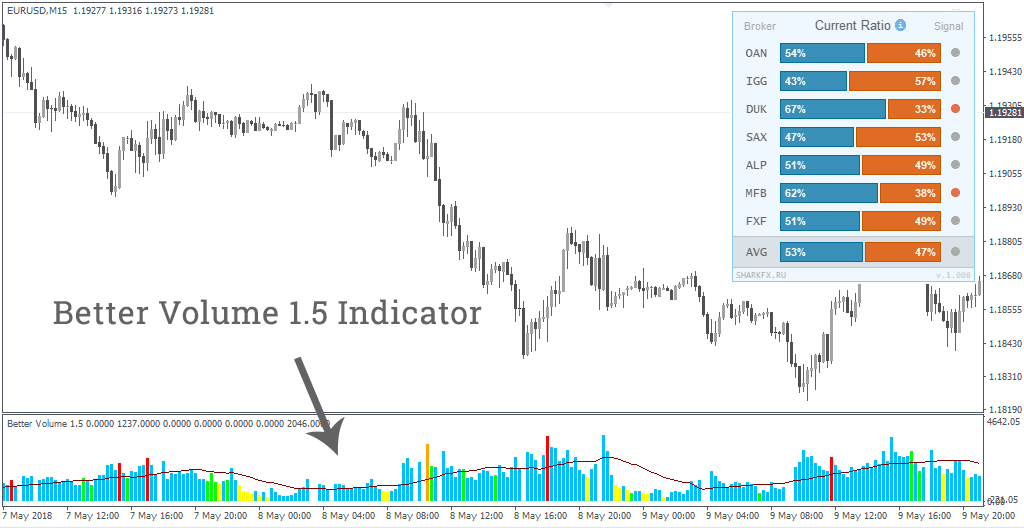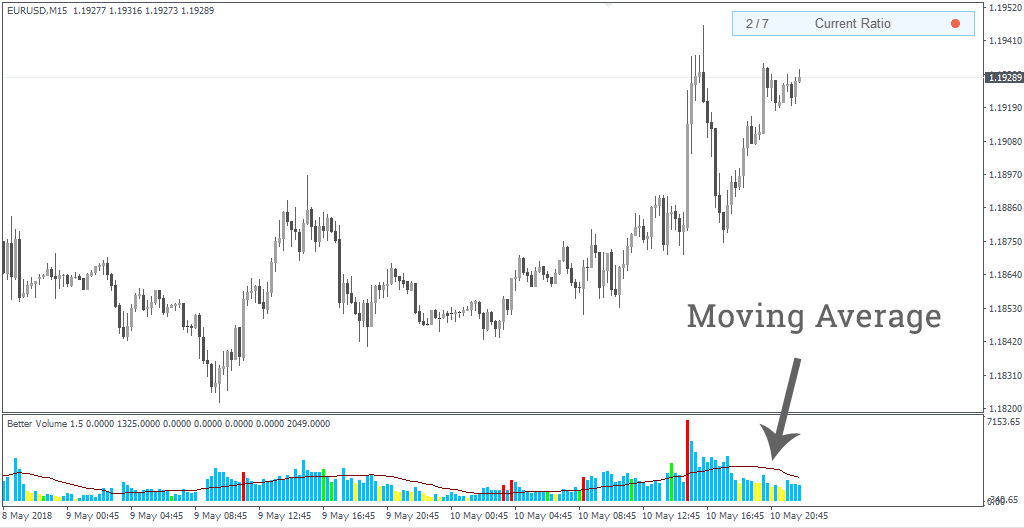Better Volume
Better Volume Ekran Görüntüleri (8)
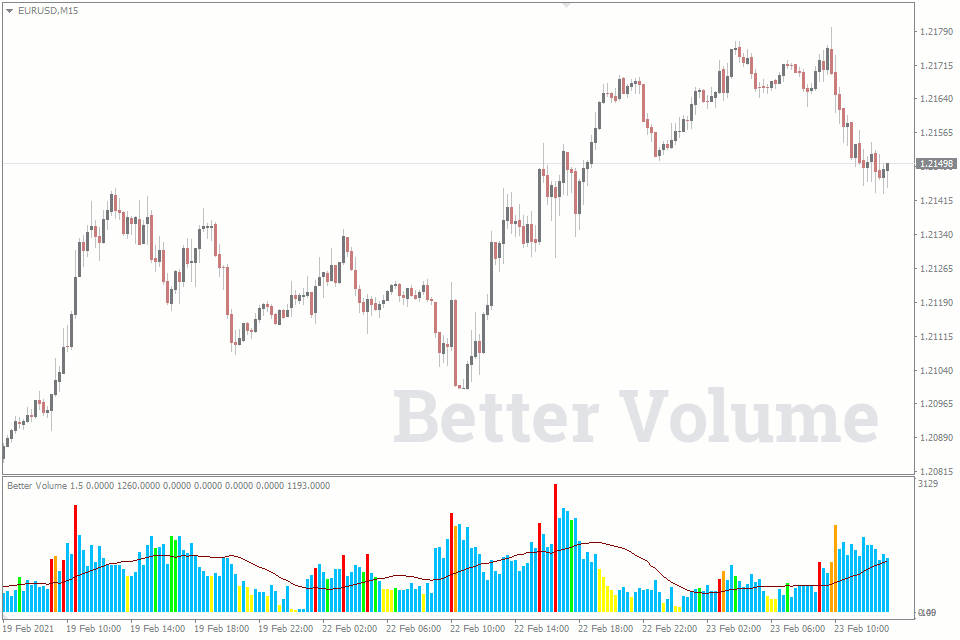
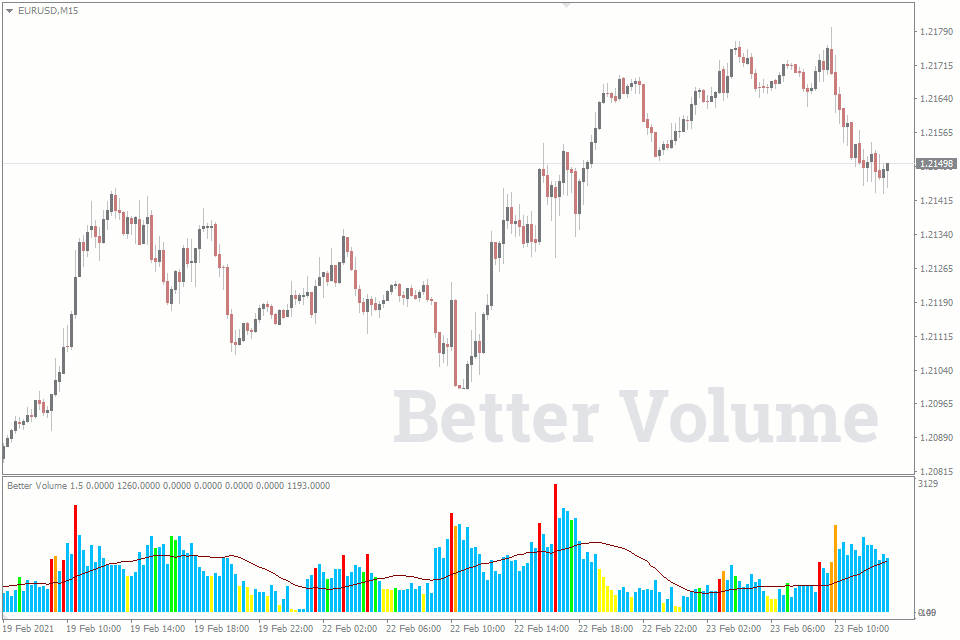
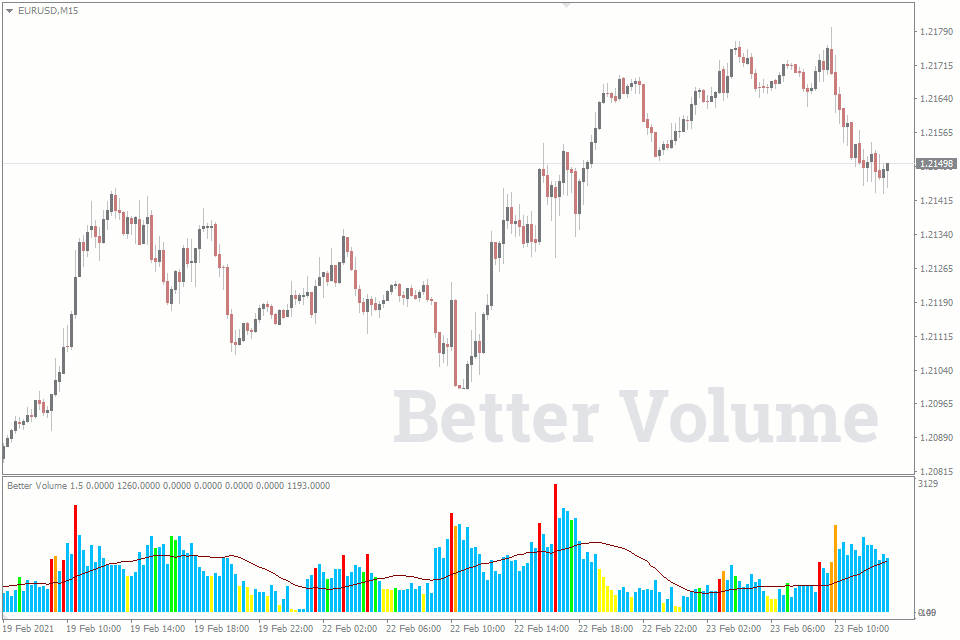
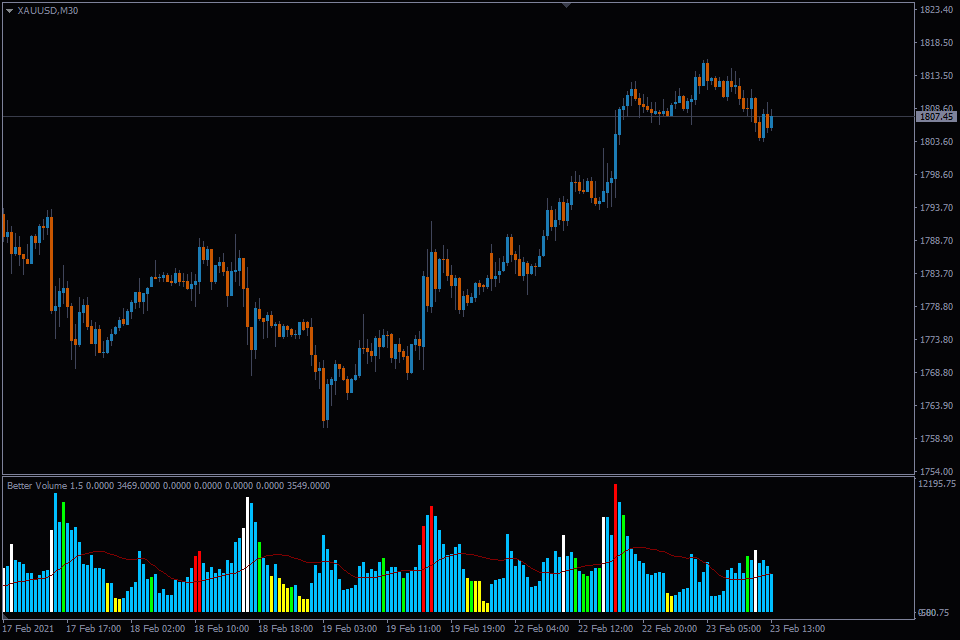
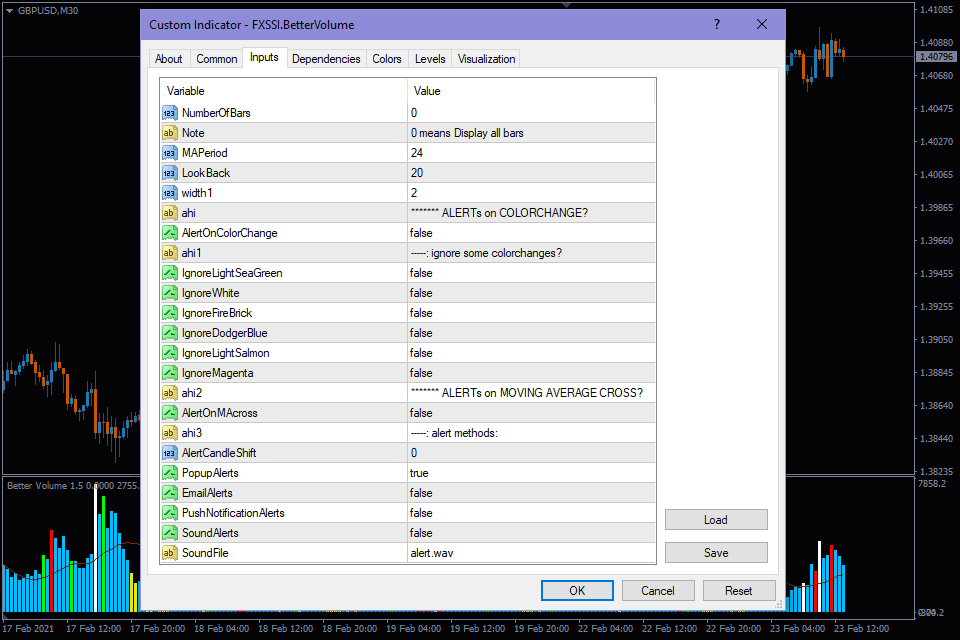
Better Volume - Genel Bakış
Forex Hacim Göstergesi, Forex piyasasında belirli bir süre boyunca (genellikle mum çubukları) yapılan işlemlerin sayısını veya hacmini gösteren bir histogramı temsil eder.
Hacimler söz konusu olduğunda, kene ve vadeli işlem hacimleri genellikle ima edilir…
İçindekiler:
- Tick ve Vadeli İşlem Hacimleri;
- Standart Hacim Göstergesi;
- Daha İyi Cilt 1.5 + Uyarılar;
Tick ve Vadeli İşlem Hacimleri
“Hacim” terimi genellikle finansal piyasalarda belirli bir araç için ve belirli bir süre boyunca işlem gören sözleşmelerin toplam sayısını ifade eder.
Örneğin bir gün içinde 20.000 sözleşme satılıp alınsaydı, işlem hacminin 20.000 olduğunu söylüyorlardı.
Ancak bu yaklaşım yalnızca borsa için geçerlidir. Forex piyasasına gelince, orada işler biraz farklı görünüyor. Toplam işlem hacmini standart lotlar cinsinden takip etmek mümkün olmadığından tüccarlar kene hacimleri olarak adlandırılan birimleri kullanır.
Aşağıdaki resimde kene ve vadeli işlem hacimlerinin histogramlarını karşılaştırabilirsiniz:
Teknik açıdan bakıldığında aralarındaki fark, kene hacimlerinin belirli bir zaman diliminde fiyatta meydana gelen toplam değişiklik sayısını göstermesidir. Örneğin, fiyat bir saat içinde 120 kez değişirse, işlem hacmi tamamen farklıyken, tıklama hacmi 120'ye eşit olacaktır.
Gördüğünüz gibi neredeyse birbirleriyle aynılar. Vadeli işlem hacimlerinin doğru olduğunu varsayarsak, yüksek düzeyde bir korelasyon, kene hacimlerinin sağladığı verileri neredeyse etkisiz hale gelmeden kullanmamızı sağlar.
Teknik göstergelere gelince…
Şu ana kadar gerçek (vadeli) hacim MT4 ve MT5 göstergeleri yalnızca bazı küçük özel projelerde bulunabiliyor. Göstergelerin geri kalanı tıklama hacimlerine dayanmaktadır.
Standart Birim Göstergesi
MetaTrader 4 ve MetaTrader 5 terminalleri, çoğunlukla günlük ticaret için kullanılan "Hacimler" adı verilen standart bir hacim göstergesi sağlar.
Hacim göstergesinin açıklaması, hacim değerinin bir fiyat mumundaki tıklama sayısına karşılık geldiğini belirtir. Bu nedenle, bir terminalde H1 zaman çerçevesi etkinleştirilirse Hacim göstergesinin tablosunda görüntülenen bir çubuk, saat başına tıklama sayısını gösterir.
Standart ayarların etkinleştirildiği Hacim göstergesinin çubukları yeşil veya kırmızı renkte olabilir.
Yeşil çubuk, seçilen döviz çiftinin piyasada son saatte tik sayısının bir önceki saate göre arttığını gösterir.
Aksine, kırmızı çubuk, seçilen döviz çiftinin piyasada son saatte tik sayısında bir öncekine göre azalma olduğunu gösterir.
Ek özelliklere sahip alternatif bir gösterge de bulunmaktadır.
Daha İyi Hacim 1.5 + Uyarılar
Ne yazık ki, standart Hacim MT4/MT5 göstergesi her zaman yatırımcıların beklentilerini karşılamıyor, bu nedenle size Daha İyi Hacim adı verilen alternatif bir hacim göstergesi indirmenizi öneriyoruz. Şu anda MetaTrader ticaret terminali için tasarlanmış en iyi veya daha doğrusu en popüler hacim göstergelerinden biridir.
Mevcut sürüm, daha güçlü özelleştirme yetenekleri ve gün içi ticaret için en uygun seçeneklerle önceki sürümden farklıdır.
Verilen hacim göstergesi, standart Hacim göstergesinden önemli ölçüde farklıdır; sadece piyasadaki kene hacimlerindeki değişikliklerin dinamiklerini göstermekle kalmaz, aynı zamanda bunu deşifre eder ve böylece tüccara hazır ticaret sinyalleri sağlar. Şimdi Better Volume göstergesinin sinyallerinin şifresinin çözülmesine geçelim.
Daha İyi Hacim Göstergesinin Sinyallerinin Şifresini Çözme
Verilen gösterge hacimlerin dikey çubuklarını mavi, sarı, yeşil, kırmızı ve beyaz renklere boyar.
Mavi çubuklar Daha İyi Ses Seviyesi Göstergesindeki çubukların çoğunu oluşturur. Mavi çubuk, piyasada özel bir şeyin yaşanmadığı ve işlem hacimlerinin ilgili dönem için standart değerlerle eşleştiği anlamına gelir. Ticaret sessizdir ve bir trendi değiştirme eğiliminde değildir.
Sarı çubuk çok düşük bir işlem hacmini gösterir. Bu tür çubuğun yüksekliği her zaman çok düşüktür. Hacimlerde bir düşüş genellikle mevcut trend tamamlanmaya yaklaştığında meydana gelir. Sarı çubuk aynı zamanda piyasanın geri çekilmesinin sonu anlamına da gelebilir.
Yeşil çubuk, piyasada büyük hacimlerin bulunduğunu gösterir. Bu durumda, yeşil çubuğa karşılık gelen mumun yüksekliği genellikle küçüktür. Bu özellikle büyük hedge fonlarının pozisyonlarını kapatması veya yeni pozisyon açması durumunda geçerlidir. Hacim histogramında yeşil bir çubuk göründüğünde bu, trend yönünde olası bir değişikliğin sinyalini verir. Ancak bu, fiyatın hemen ve keskin bir şekilde tersine döneceği anlamına gelmiyor. Piyasa ataletinin etkisi nedeniyle fiyatın tersine dönmesi daha sonra gerçekleşebilir.
Kırmızı çubuk genellikle yüksekliğiyle dikkat çeker ve pazarda alıcıların satıcılar üzerinde büyük bir hakimiyetini gösterir. Bu genellikle alıcıların pazara hızlı bir şekilde girmeleri durumunda geçerlidir. Kırmızı çubuğun ardından trend yönünde düşüş eğiliminden yükseliş eğilimine veya derin yükseliş eğilimine doğru bir değişiklik gelebilir.
Beyaz çubuk kırmızı çubukla aynı rolü oynar. Aralarındaki tek fark, ilkinin piyasadaki satıcıların faaliyetlerinde keskin bir artışa işaret etmesidir. Beyaz çubuğun ardından, yükseliş trendi veya derin düşüş yönlü bir geri çekilmenin ardından piyasanın aşağı yönde tersine dönmesi gelebilir.
Daha İyi Hacim göstergesinin diyagramı aynı zamanda birincil amacı hacim çubuklarını yüksekliklerine göre bölmek olan hareketli bir ortalama da içerir.
Sonuç olarak, Daha İyi Hacim göstergesinin aslında yatırımcılara kendi ticaret sistemlerini geliştirmeleri için bir temel sağladığını vurgulayalım. Sadeliğine rağmen temel verilere, yani fiyatların yönü, trendlerin oluşması ve kaybolması üzerinde her zaman büyük etkisi olan işlem hacimlerine hitap ediyor.
MT4/5’e Better Volume nasıl eklenir
MT4/5 terminalinize Indicator (gösterge) yüklemek için aşağıdaki talimatları takip edin:
- Better Volume isimli indicator (gösterge) dosyasını içeren ZIP arşivini sayfanın üstündeki linke tıklayarak indirin;
- Terminalinizdeki MQL4/5/indicators klasörüne dosyayı çıkarın
- MT4/5 terminalini yeniden başlatın;
- MT4/5 Navigator’ünde (Gezgininde) bulunan indicator (gösterge) adına çift tıklayarak indicator’ü (göstergeyi) çalıştırın;
- "Harici DLL alımına izin ver" kutusunu tikleyin ve "OK"a tıklayın;
- Gösterge grafikte görüntülenecektir;
- İhtiyaçlarınıza göre indicator’ün (göstergenin) ayarlarını değiştirin: CTRL+I yapın, listeden indicator'ü (göstergeyi) seçin ve "Inputs (Girdiler)" sekmesine geçin.
Indicator’ü (göstergeyi) yüklerken herhangi bir zorlukla karşılaşırsanız, lütfen detaylı talimatlara göz atın.